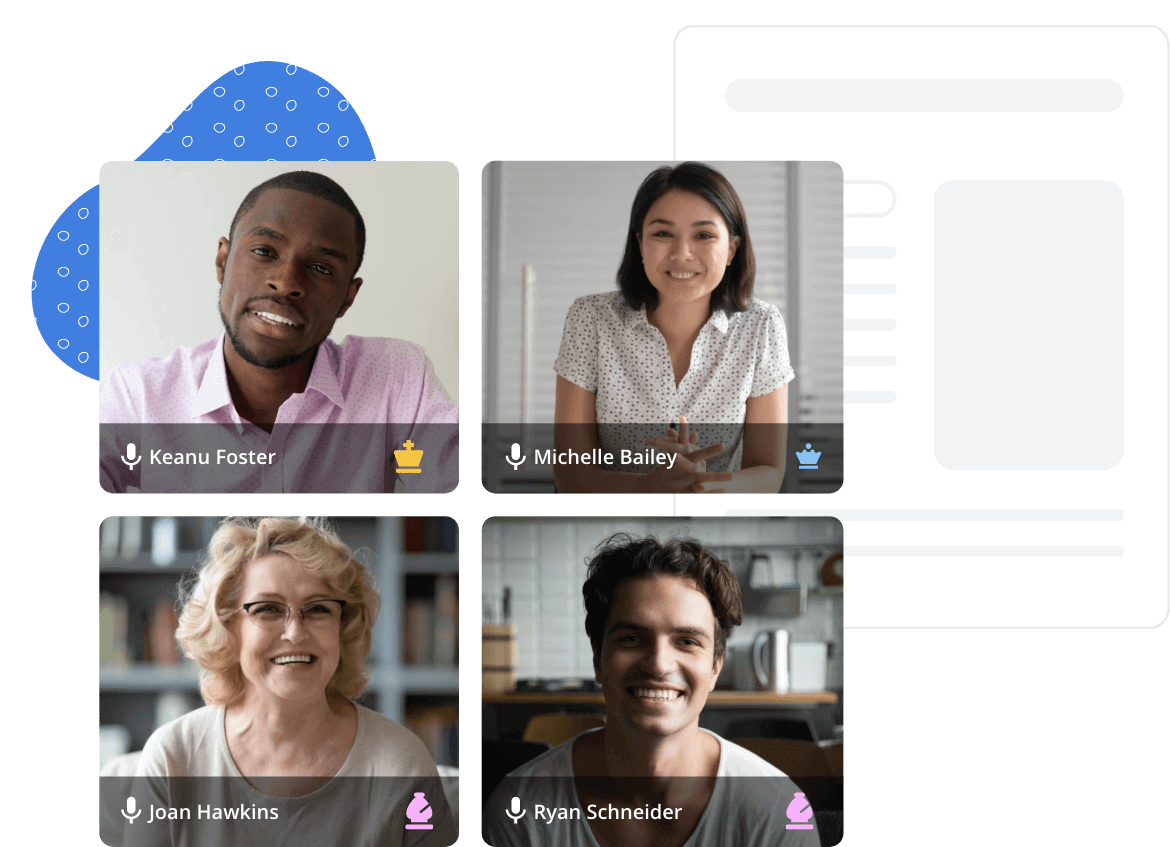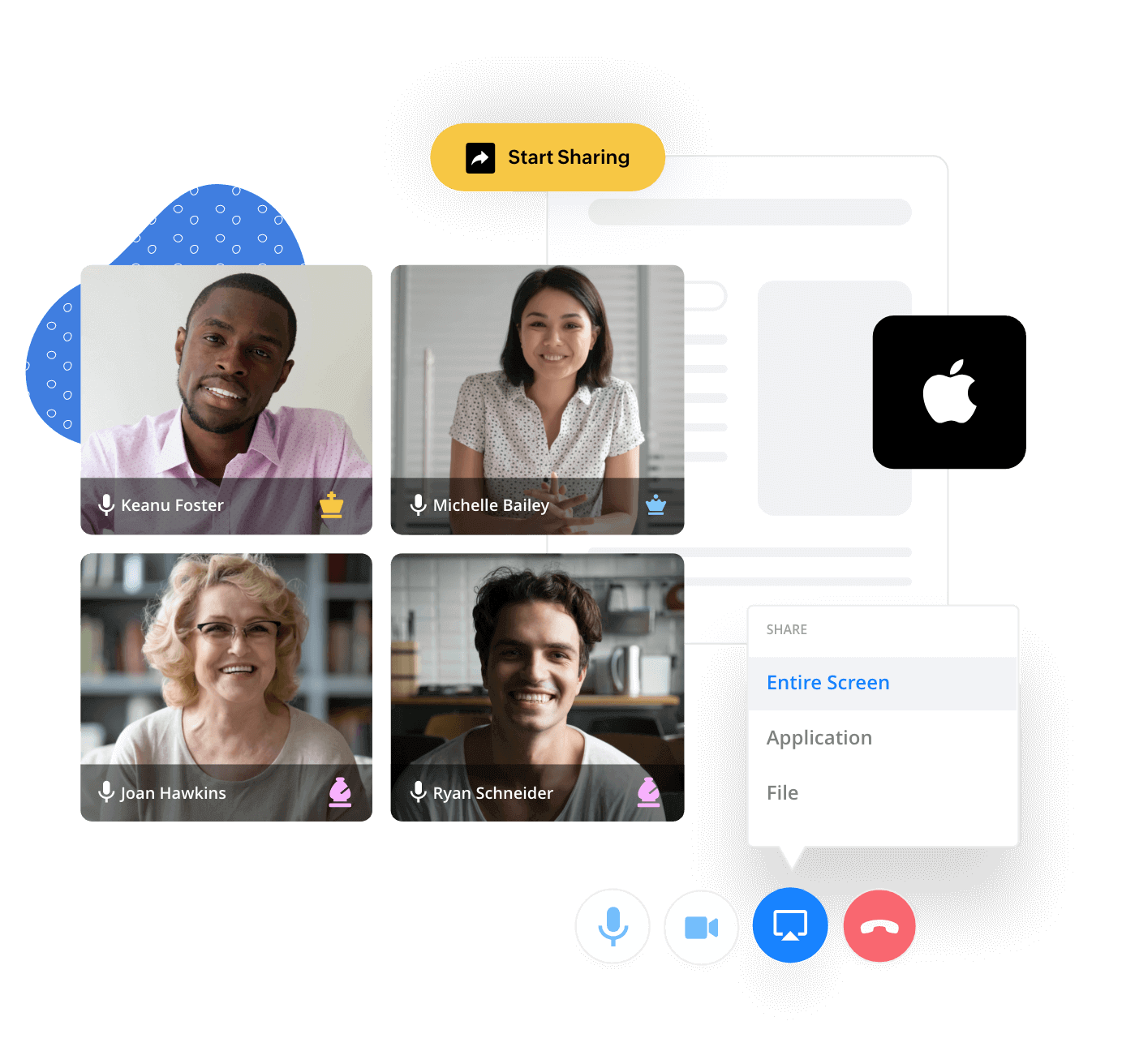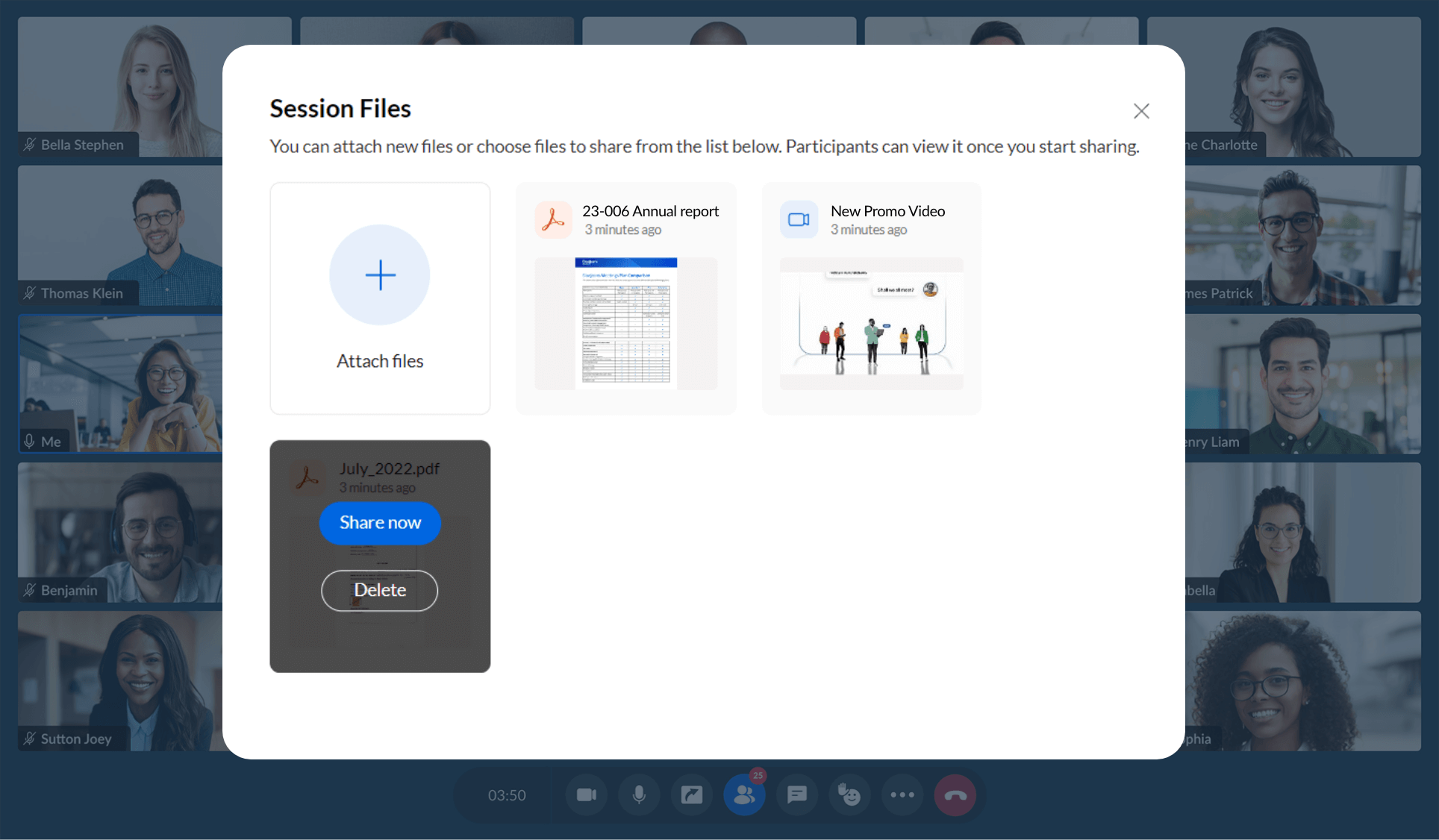تعيين خيارات العرض أثناء مشاركة شاشة كمبيوتر Mac
يمكنك اختيار ما تشاركه مع المشاركين في الاجتماع على شاشة أجهزة Mac—إما مشاركة الشاشة بالكامل أو نافذة تطبيق محددة أو علامة تبويب Chrome واحدة.
ما الميزة التي تقدمها مشاركة الشاشة على جهاز MAC عبر الإنترنت؟
لا يمكنك دائمًا توقع أن جميع المشاركين في اجتماعك يستخدمون المنصة نفسها، لذلك عليك استخدام أداة تعمل بسلاسة مع كافة أنظمة التشغيل. تتيح لك أداة مشاركة الشاشة على جهاز Mac من Zoho Meeting مشاركة شاشتك بسلاسة من أي منصة إلى شاشة جهاز Mac.
اجتماعات فورية عبر الإنترنت
استضف الاجتماعات عبر الإنترنت عند الطلب وأثناء التنقل مباشرةً من متصفح الويب.
مشاركة شاشتك على جهاز Mac عن بُعد
اجعل اجتماعاتك عبر الويب تفاعلية من خلال مشاركة شاشتك عن بُعد بنقرة واحدة فقط.
تسجيل جلسات مشاركة الشاشة على جهاز Mac وإعادة تشغيلها
يمكنك إعادة تشغيل تسجيلات مشاركة الشاشة ومشاركتها وتسجيلها مع من لم يتمكنوا من حضورها، أو توفير خيار تنزيل التسجيلات لاستخدامها من دون الاتصال بالإنترنت.
التواصل بثقة
أشرك جمهورك على نحو فعال من خلال الاجتماعات عن طريق الفيديو والاجتماعات عن طريق الصوت. وتعاون وأعقد اجتماعات عبر الإنترنت باستخدام أفضل برامج مشاركة الشاشة على جهاز Mac.
التحكم الكامل في مشاركة الشاشة على جهاز Mac
استضِف جلسات المؤتمرات عبر الويب الآمنة من خلال إقفال اجتماعاتك، واكتم صوت المشاركين أو أزلهم عندما لا تكون هناك حاجة إلى وجودهم في جلسات مشاركة الشاشة.
اترك انطباعات تدوم طويلاً باستخدام برنامج مشاركة الشاشة على جهاز Mac
بإمكان استضافة الاجتماعات عبر الإنترنت مساعدتك على التواصل عن بُعد مع عملائك وعملائك المحتملين وشركائك. يمكنك أيضًا استخدام الاجتماعات للتواصل مع الموظفين الداخليين والمشاركين في التدريب وغيرهم الكثير.
في ما يأتي بعض النصائح لمساعدتك على إجراء جلسات مشاركة شاشة تفاعلية عبر الإنترنت:
التخطيط مسبقًا
أعدّ خطتك لجلسة مشاركة الشاشة عبر الإنترنت قبل إجرائها. شارك جزءًا محددًا فقط من نافذة التطبيق المطلوبة مع المشاركين الآخرين باستخدام تطبيق مشاركة الشاشة. وعند مشاركة نافذة تطبيق فقط، لن يتمكن الآخرون من رؤية باقي شاشتك في الاجتماع.
تسجيل جلسات مشاركة الشاشة على جهاز Mac
يمكنك تسجيل الفيديو والصوت في الاجتماع بشكل كامل باستخدام برنامج مشاركة الشاشة على جهاز Mac من Zoho Meeting. ويساعدك ذلك على مراجعة اجتماعاتك أو الاطلاع على المناقشات التي فاتتك بسهولة.
الاستفادة من ميزة الوصول عن بُعد
تتيح لك ميزة الوصول عن بُعد من Zoho Meeting الوصول إلى شاشة شاركها شخص آخر معك باستخدام الماوس ولوحة المفاتيح. استخدم ميزة الوصول عن بُعد للتعاون في العمل على المستندات أو العروض التقديمية أثناء الاجتماعات عبر الإنترنت.
الأسئلة المتداولة
1. كيف يمكنني مشاركة شاشتي على جهاز Mac عن بُعد؟
يمكنك مشاركة شاشتك على جهاز Mac عن بُعد باستخدام ميزة مشاركة الشاشة على جهاز Mac من Zoho Meeting.
2. هل تعمل ميزة مشاركة الشاشة على جهاز Mac عبر الإنترنت؟
يمكنك مشاركة شاشتك على جهاز Mac عن بُعد باستخدام ميزة مشاركة الشاشة على جهاز Mac من Zoho Meeting.
3. كيف يمكنني التحكم في شاشة كمبيوتر آخر؟
يمكنك التحكم في شاشة كمبيوتر آخر باستخدام ميزة الوصول عن بُعد في Zoho Meeting. كما يمكنك الوصول إلى الشاشة التي شاركها شخص آخر معك باستخدام الماوس ولوحة المفاتيح.
4. كيف أتحكم في جهاز Mac خاص بشخص آخر؟
يمكنك البدء بالتحكم في جهاز Mac خاص بشخص ما من خلال مطالبته بالنقر فوق زر مشاركة الشاشة الموجود في شاشة الاجتماع عن بُعد. ثم يمكنك أن تطلب التحكم في شاشة جهاز Mac التي يشاركها معك.
5. هل يمكنني مشاركة الشاشة على جهاز Mac مجانًا باستخدام Zoho Meeting؟
نعم. يتيح الإصدار المجاني من Zoho Meeting مشاركة الشاشة لجهاز Mac مجانًا، ولكن يسمح بعدد محدود من المشاركين والميزات. ويمكنك تحديث خطتك إلى إحدى الخطط المميزة للاستفادة من أفضل برنامج لمشاركة الشاشة على جهاز Mac.